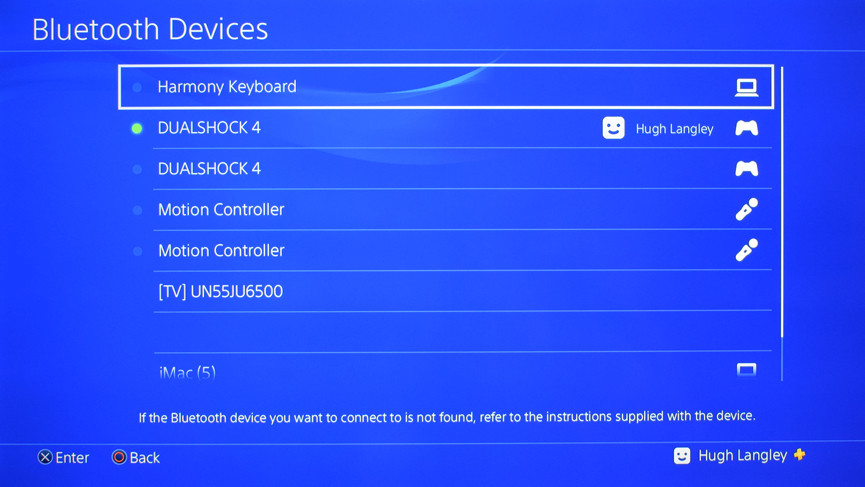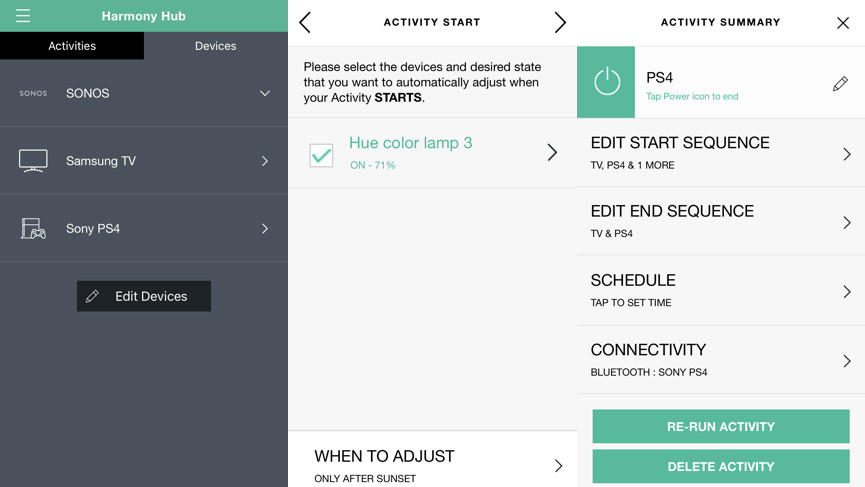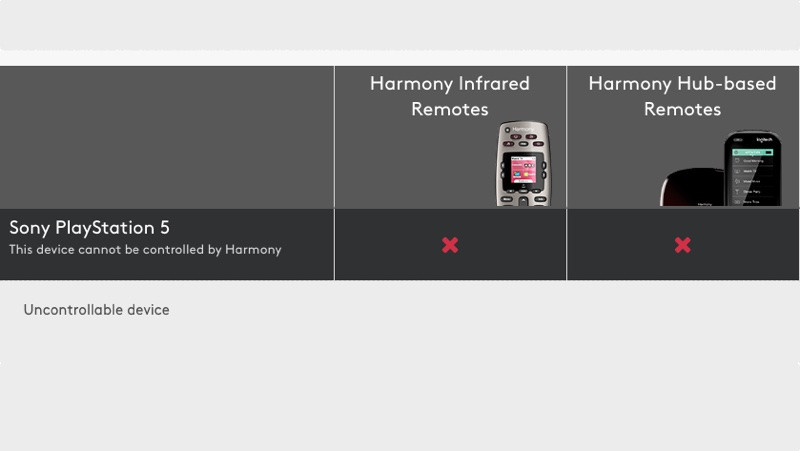Как подключить PlayStation 4 к Alexa, Google Assistant и т. д.
Нынешний урожай игровых консолей — это гораздо больше, чем просто игры; PS4, Xbox One и даже Switch (хотя этот в меньшей степени) служат полноценными развлекательными центрами.
Фактически, Xbox One служит довольно эффективным центром умного дома благодаря собственной интеграции Xbox Google Assistant и Alexa .
Sony PlayStation 4 немного ленивее в этом отношении, но есть способы интегрировать PS4 с динамиками Alexa и Google Home, что позволит вам управлять консолью и синхронизировать ее с другими устройствами, такими как лампы Philips Hue и умные динамики.
Sony установила некоторые барьеры, которые мешают PS4 быть более гармоничной с домом, но ниже мы покажем вам, как вы можете использовать концентратор Logitech Harmony, Alexa, Google Home (и даже немного магии IFTTT, если хотите), чтобы проделайте несколько крутых трюков с PS4.
Если у вас есть новая PlayStation 5, к сожалению, в настоящее время поддержки нет — перейдите к концу этой статьи для получения дополнительной информации.
Настройте PS4 с помощью Logitech Harmony
Прямо сейчас самый простой способ подключения PS4 к другим устройствам умного дома — через концентратор Logitech Harmony. Концентратор стоит 99,99 фунтов стерлингов или немного больше, если вам нужен контроллер. В противном случае вы можете контролировать все с помощью приложения Harmony на своем смартфоне.
Настроить концентратор довольно просто — приложение проведет вас через все необходимое — но вы захотите держать его рядом с PS4. Если у вас есть смарт-телевизор, мы рекомендуем подключить его, когда он предложит вам выполнить поиск устройств Wi-Fi, так как вы можете синхронизировать это с PS4.
Добавьте PS4 к своим устройствам Harmony
Когда концентратор подключен к вашей сети Wi-Fi и вы соединили его с другими смарт-устройствами, вам нужно будет вручную добавить PS4 через Bluetooth, так как он не сможет подобрать вашу консоль по сети. Wi-Fi.
Чтобы добиться этого, сделайте следующее:
1) В меню приложения перейдите в «Устройства».
2) Нажмите «Редактировать устройства», затем нажмите «Устройство», чтобы добавить новое.
3) В появившемся списке выберите «Развлекательное устройство».
4) Под названием производителя укажите Sony.
5) Для номера модели вы можете просто ввести «PlayStation 4». Нет необходимости выуживать точный номер модели, если только «PlayStation 4» не работает по какой-то причине.
6) Нажмите «Добавить», подтвердите заметки, а затем, вуаля, первая часть выполнена.
Затем он спросит вас, хотите ли вы настроить действие с помощью PS4, которое может добавить другие устройства, подключенные к концентратору. Вы можете сделать это позже, создав действие на главном экране, в противном случае нажмите «Да».
Затем выберите ваши входы
1) На этом этапе вам будет предложено настроить свою активность, выбрав устройства, которыми вы хотите управлять. Не волнуйтесь, вы можете добавить больше позже.
2) После того, как вы выбрали входы, включите PS4.
3) Откройте «Настройки» > «Устройства» > «Настройки Bluetooth
». 4) Найдите «Harmony Keyboard» в списке и выберите его. Если он не отображается, попробуйте нажать кнопку сопряжения на задней панели концентратора.
Сделано это? Большой. Теперь вы должны быть настроены. Приложение даст вам пробный запуск, чтобы вы могли убедиться, что все взаимодействует друг с другом.
Теперь, прежде чем мы перейдем к дальнейшей автоматизации, плохая новость заключается в том, что Sony не позволяет сторонним устройствам включать PS4. Это означает, что вам нужно будет каждый раз включать PS4 вручную, либо с помощью контроллера PlayStation DualShock, пульта PS4, либо на самой консоли, хотя концентратор Harmony может выключать PS4 и управлять воспроизведением мультимедиа.
Есть еще один способ, но это не гарантия. Возможно, вы слышали о чем-то, называемом HDMI-CEC (Consumer Electronics Control), который позволяет устройствам управлять вашим телевизором через HDMI. Эта функция есть во многих современных телевизорах, но не во всех моделях. Однако его включение может позволить концентратору Harmony включить PS4 — у нас это сработало. Вам нужно будет включить его на PS4, выбрав «Настройки»> «Система» и нажав «Включить связь устройства HDMI». Да, чтобы сбить с толку, Sony даже не называет это HDMI-CEC, но мы обещаем вам, что это так.
Как создать активность PS4
Как и другие платформы для умного дома, центр Harmony позволяет создавать рутины — или «действия», как их здесь называют. Это означает, что вы можете настроить определенную процедуру, когда придет время немного поиграть в FIFA 19. Например, у нас есть действие, которое включает телевизор, переключается на порт HDMI PS4 и приглушает свет Philips Hue, когда мы нажимаем «Кнопка «Играть на PS4» в приложении. Вы также можете включить звуковую панель или другие динамики, которые включаются одновременно.
Приложение Harmony также позволяет вам установить «конечную последовательность», и это не обязательно должна быть та же процедура в обратном порядке. В нашем случае у нас это так, что он выключает все, включая свет, так как мы склонны играть в PS4 перед сном. И хотя включение PS4 должно выполняться вручную, вы можете автоматизировать его, чтобы концентратор Harmony переводил PS4 в режим ожидания при активации конечной последовательности.
Вы даже можете создать расписание, чтобы все включалось или выключалось в определенное время суток, в определенные дни недели.
Как управлять PS4 с помощью Alexa и Google Assistant
Поскольку хаб Harmony работает с Alexa и Google Assistant, вы можете использовать свои умные колонки, чтобы делать все, что упомянуто выше, не пошевелив пальцем. Вам нужно будет включить навык Harmony для Alexa, а также подключить Google Assistant к действию Harmony, оба из которых предложат вам авторизовать свою учетную запись Logitech.
Alexa и Google Assistant смогут читать все действия и устройства, связанные с вашей учетной записью, поэтому вы можете попробовать сказать: «Alexa, включи PS4» или «ОК, Google, скажи Harmony включить PS4».
Да, маршрут Google немного более многословен, но результаты такие же. Помните, что вы можете переименовать их, поэтому, если хотите, вы можете изменить это так, чтобы вместо «Алекса, выключите гостиную» вы сказали «Алекса, выключите слона». Если это твое дело.
И попробуйте проявить творческий подход. Повозитесь с действиями Harmony, чтобы настроить идеальную настройку, например, увеличить громкость телевизора при переключении на PS4.
А приставка PlayStation 5?
Официально пока нет информации о том, сможете ли вы делать все вышеперечисленное с новой PS5.
Тестер совместимости Logitech не дал результатов — см. изображение выше — и официальное слово от Logitech:
«В настоящее время у нас нет информации о совместимости устройства PlayStation 5 с пультами Harmony. Наша команда работает над этим, и в настоящее время я не могу обещать совместимость».